打印服务器属性在哪里?怎么设置?看完这篇就知道了
Windows操作系统作为广泛使用的平台,其内置的打印服务器功能为用户提供了便捷的打印管理方案。正确配置和管理打印服务器属性,不仅能够提高打印作业的处理速度,还能有效监控和解决打印过程中的各种问题。本文将深入探讨如何在Windows系统中找到并设置打印服务器的属性,以确保打印环境的高效与稳定。
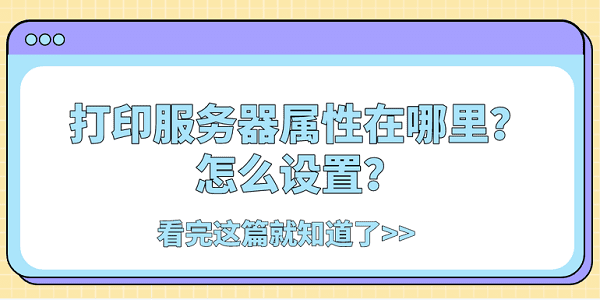
一、查找打印服务器属性的位置
1、通过控制面板
首先,通过开始菜单搜索“控制面板”。在控制面板中,点击“硬件和声音”分类下的“查看设备和打印机”。
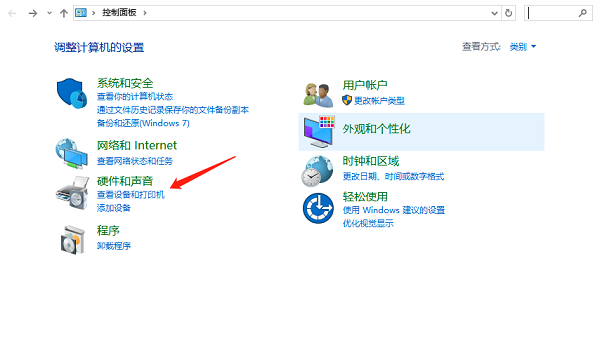
此时,会显示已连接的所有打印机和传真机列表。找到你想要管理的打印机图标,右键点击并选择“打印机属性”。这将打开该打印机的详细属性窗口,其中包括共享、端口、高级等多个设置选项。
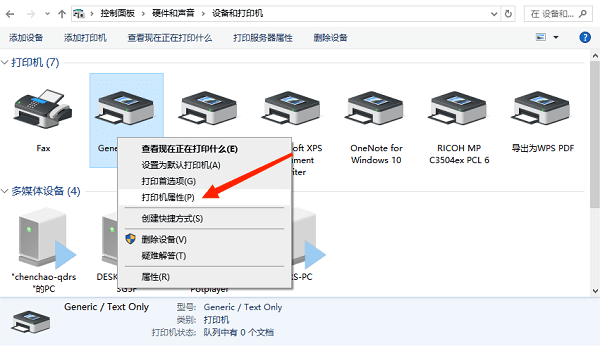
2、使用打印管理控制台
通过“控制面板”进入“管理工具”,然后双击“打印管理”。
在打印管理控制台中,左侧树状视图展示了服务器列表和打印队列。选择你的打印服务器,右侧窗格会展示该服务器上所有打印机的概览。
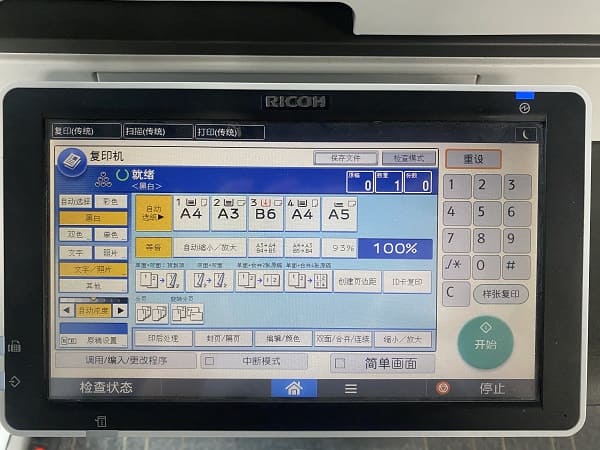
右键点击任意打印机,选择“属性”,即可访问更详细的设置界面,包括安全、共享、端口配置等。
二、设置打印服务器属性
1、共享与安全
在打印机属性的“共享”选项卡,勾选“共享此打印机”并为其命名,便于网络中的其他用户识别和连接。
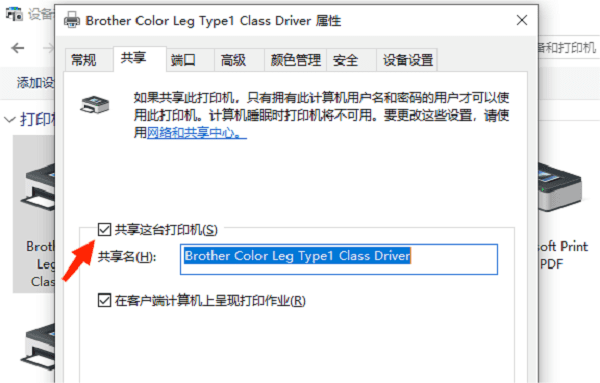
“安全”选项卡允许你为不同的用户或用户组分配访问权限,如打印、管理打印机等,确保了打印资源的安全使用。
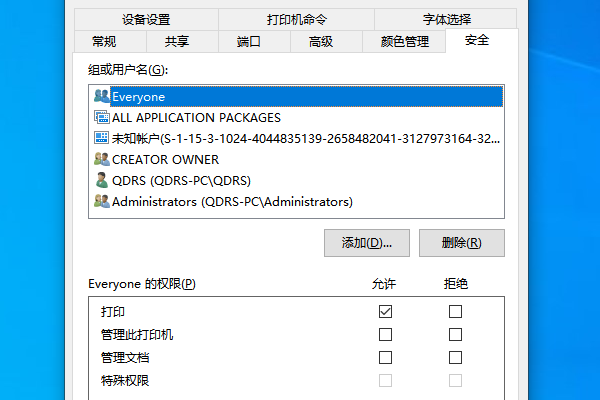
2、打印优先级与作业管理
在“高级”选项卡,你可以调整打印优先级、处理器设置和默认纸张大小等,以优化打印流程。
通过“常规”选项卡中的“打印机”部分,点击“查看打印队列”,可以管理当前的打印任务,包括暂停、取消或重新排序作业。
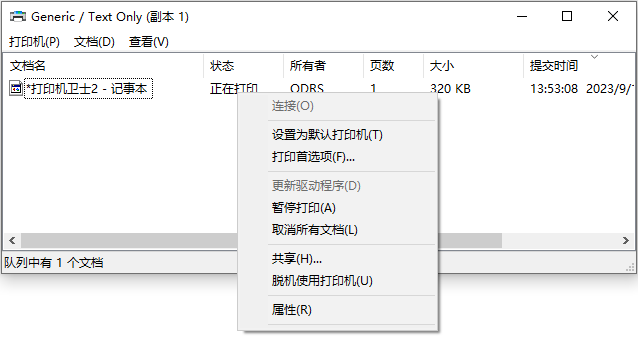
3、网络与端口配置
“端口”选项卡允许你查看和修改打印机连接的端口信息,包括添加或删除TCP/IP端口,确保打印机与网络的正确通信。
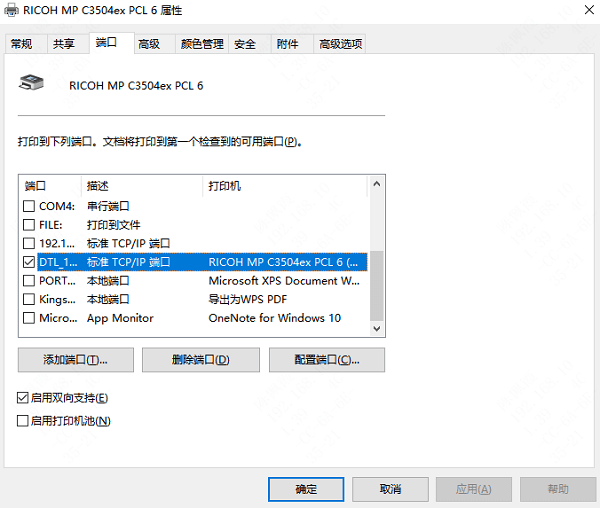
三、常见问题及解决方案
在配置打印服务器属性时,您可能会遇到一些常见问题,如端口冲突、驱动程序不兼容等。这可以借助打印机卫士来帮您一并解决。

 好评率97%
好评率97%
 下载次数:4782092
下载次数:4782092
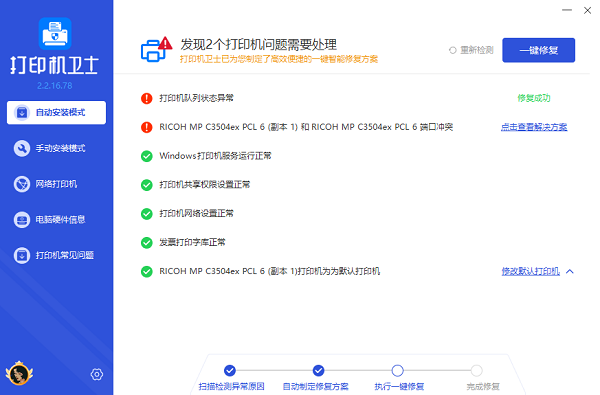
以上就是查找打印服务器的属性以及如何设置的解决方案。希望对你有所帮助。如果有遇到打印机连接、共享、报错等问题,可以下载“打印机卫士”进行立即检测,只需要一步便可修复问题,提高大家工作和打印机使用效率。